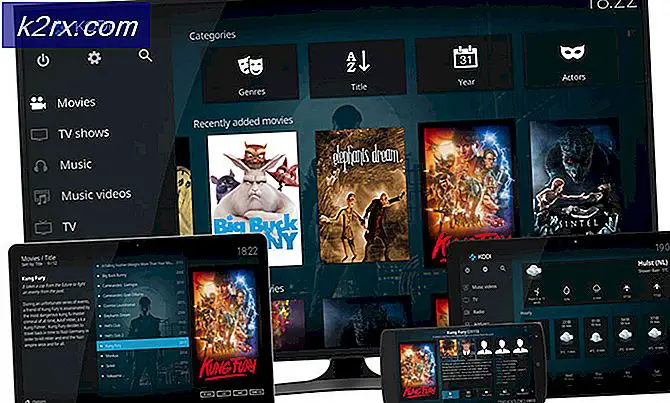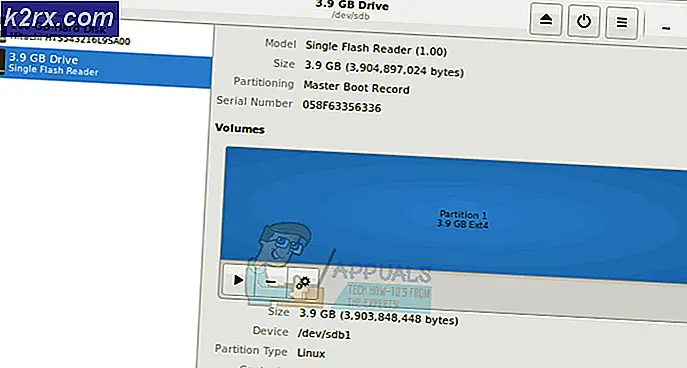Fix: Skyrim Gagal Menginisialisasi Renderer
Kesalahan Gagal menginisialisasi penyaji ketika meluncurkan Skyrim biasanya terjadi ketika permainan tidak dapat ditampilkan dalam resolusi yang dipilih. Ini mungkin karena driver grafis perangkat keras Anda tidak diperbarui / rusak atau karena file game agak rusak.
Rendering adalah proses komputasi untuk menghasilkan gambar fotorealistik (2D atau 3D). Menampilkan model seperti itu dapat disebut render. Setiap kali Anda meluncurkan gim, gim akan memeriksa detail kartu video Anda dan melihat apakah ia mampu mendukung proses ini. Menurut informasi yang didapatnya, ia memutuskan hal-hal mana yang harus diinisialisasi dan mana yang harus dikecualikan. Kesalahan ini terjadi ketika permainan tidak dapat membaca kartu video dengan benar dan karenanya menampilkan kesalahan ini.
Jangan khawatir, ada beberapa solusi sederhana untuk mengatasi masalah ini. Lihatlah yang tercantum di bawah ini dan lihat apakah ada yang berfungsi untuk Anda.
Solusi 1: Power Bersepedakan komputer Anda
Sebelum kita melompat untuk membuat perubahan teknis pada permainan atau perangkat keras grafis Anda, itu selalu bijaksana untuk sepenuhnya siklus komputer Anda dan lihat apakah ini memperbaiki masalah.
Power cycling adalah tindakan mematikan komputer sepenuhnya dan kemudian hidupkan lagi. Alasan untuk siklus daya termasuk memiliki perangkat elektronik untuk menginisialisasi ulang set parameter konfigurasi atau memulihkannya dari status atau modul yang tidak responsif. Ini juga digunakan untuk mengatur ulang semua konfigurasi jaringan karena semuanya hilang ketika Anda mematikan laptop sepenuhnya.
Untuk mematikan daya laptop Anda matikan dengan benar dan lepaskan semua kabel darinya. Selanjutnya keluarkan baterai dengan benar dan lepaskan. Tekan tombol Daya selama 1 menit. Tidak, w tunggu sekitar 2-3 menit sebelum mencolokkan kembali baterai. Alasan untuk mengeluarkan baterai adalah memastikan bahwa semua kapasitor dibuang dengan benar dan semua data yang tersimpan dalam RAM hilang. Setelah menyalakan kembali laptop, periksa apakah masalah telah terpecahkan.
Dalam kasus PC, matikan sepenuhnya, lepaskan semua modul dan keluarkan kabel daya utama. Sekarang setelah menunggu waktu yang diperlukan, pasang kembali semuanya dan periksa apakah ini memecahkan masalah.
Solusi 2: Memperbarui mod Anda dan menginstal tambalan terbaru
Jika Anda menggunakan beberapa mod untuk mengubah alur permainan atau menambahkan beberapa fitur, disarankan agar Anda menonaktifkan mod ini dan mencoba meluncurkan game lagi dengan benar. Mods mengubah file inti dari permainan dan mengubah perilaku. Jika ada beberapa mod yang berbenturan dengan pengaturan, yang terbaik adalah menghapus mod itu dan mencoba meluncurkan game lagi.
Jika Anda tidak menggunakan mod apa pun, Anda harus menuju ke halaman resmi dan mengunduh patch apa pun jika tersedia. Pengembang selalu merilis perbaikan bug dan perbaikan segera jika sesuatu yang buruk menyerang perusahaan game. Instal tambalan terbaru dan coba jalankan game lagi.
Solusi 3: Peluncuran dalam mode Windowed
Perbaikan sederhana yang bekerja untuk sebagian besar orang adalah meluncurkan game dalam mode Windowed. Ada kemungkinan bahwa resolusi yang Anda coba untuk meluncurkan Skyrim tidak didukung atau gim tidak dapat menskalakan dirinya sendiri hingga ukuran itu.
- Buka peluncur Skyrim dan klik pada Opsi yang ada di layar utama.
- Di sini, centang kotak Windowed Mode hadir di sisi kiri bawah layar.
Anda juga dapat mencoba mengubah resolusi dan melihat apakah ada perbedaan.
- Sekarang tekan Apply dan game secara otomatis akan menerapkan semua perubahan. Sekarang luncurkan gim dan periksa apakah masalahnya teratasi.
Tip: Pengguna menyarankan bahwa mengaktifkan dan menonaktifkan window mode juga cenderung memecahkan masalah.
Solusi 4: Menghapus File Game
Sebelum kami melanjutkan untuk menginstal ulang driver perangkat, kami akan mencoba menghapus beberapa preferensi permainan dan kemudian mencoba meluncurkan game. Ketika permainan mendeteksi bahwa tidak ada preferensi yang hadir, itu akan secara otomatis membuat yang default baru untuk meluncurkan permainan.
- Tutup permainan sepenuhnya. Sekarang arahkan ke direktori tempat Steam dipasang dan hapus folder appcache . Uap otomatis akan membuat ini saat berikutnya dinyalakan.
- Sekarang pergi ke direktori Skyrim. Lokasi default adalah:
C: \ Users \ User name \ Documents \ MyGames
- Sekarang hapus dua file berikut:
Skyrim.ini SkyrimPrefs.ini
- Matikan komputer Anda sepenuhnya. Setelah ditutup selama beberapa menit, hidupkan kembali dan periksa apakah Anda dapat meluncurkan gim tanpa masalah.
Solusi 5: Memperbarui Driver Grafis
Jika semua metode di atas gagal, itu mungkin berarti bahwa ada masalah dengan driver yang diinstal di komputer Anda saat ini. Jika Anda memiliki driver yang korup atau ketinggalan jaman, mungkin alasan mengapa Skyrim gagal menginisialisasi modul-modulnya. Sekarang ada dua cara di mana Anda dapat memperbarui driver: secara manual atau otomatis. Secara manual, Anda harus mengunduh driver secara pribadi setelah mencarinya di situs web pabrikan.
Sebelum memperbarui driver, kami akan memeriksa apakah menginstal driver default memecahkan masalah bagi kami.
- Boot ke mode Aman . Ketik devmgmt. msc di kotak dialog dan tekan Enter. Di sini arahkan ke Display Adapters, klik kanan pada adaptor Anda dan pilih Uninstall Device .
- Boot komputer Anda ke mode normal, tekan Windows + R, ketik msc di kotak dialog dan tekan Enter. Kemungkinan besar driver default akan diinstal. Jika tidak, klik kanan pada ruang kosong dan pilih Pindai perubahan perangkat keras . Sekarang periksa apakah Skyrim berfungsi . Jika tidak ada masalah, bagus untuk Anda. Jika tidak, lanjutkan.
- Sekarang ada dua opsi. Anda dapat mencari online untuk driver terbaru yang tersedia untuk perangkat keras Anda dari situs web pabrikan seperti NVIDIA dll. (Dan menginstal secara manual) atau Anda dapat membiarkan Windows menginstal versi terbaru itu sendiri (mencari pembaruan secara otomatis).
- Kami akan melihat menginstal secara manual. Klik kanan pada perangkat keras Anda dan pilih Perbarui driver . Pilih opsi pertama Cari secara otomatis untuk perangkat lunak driver yang diperbarui. Pilih opsi kedua jika Anda memperbarui secara manual dan pilih Jelajahi driver dan arahkan ke lokasi tempat Anda mengunduh.
- Restart komputer Anda setelah menginstal driver, jalankan Skyrim dan periksa apakah ini menyelesaikan masalah.
TIP PRO: Jika masalahnya ada pada komputer Anda atau laptop / notebook, Anda harus mencoba menggunakan Perangkat Lunak Reimage Plus yang dapat memindai repositori dan mengganti file yang rusak dan hilang. Ini berfungsi dalam banyak kasus, di mana masalah ini berasal karena sistem yang rusak. Anda dapat mengunduh Reimage Plus dengan Mengklik di Sini